스윙페이지 - 설문조사
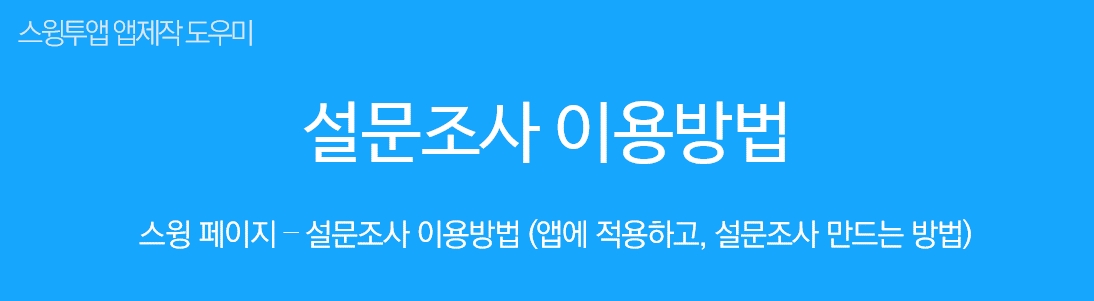
스윙 페이지에서 제공하는 – 설문조사 기능
설문조사란?
설문관리는 앱을 이용하는 사용자들에게 설문조사를 실시할 수 있는 기능입니다.
사용자들의 의견을 받아 객관적인 조사가 가능하며, 만족도 조사, 홍보를 위한 조사 등 다양한 목적으로 설문조사를 실시할 수 있습니다.
스윙투앱에서는 설문조사를 할 수 있는 툴을 제공하고 있기 때문에, 질문과 답변 문항만 입력해주시면 간단하게 설문지를 만들 수 있습니다.
STEP.1 설문조사 만들기
1. 설문관리 메뉴 이동
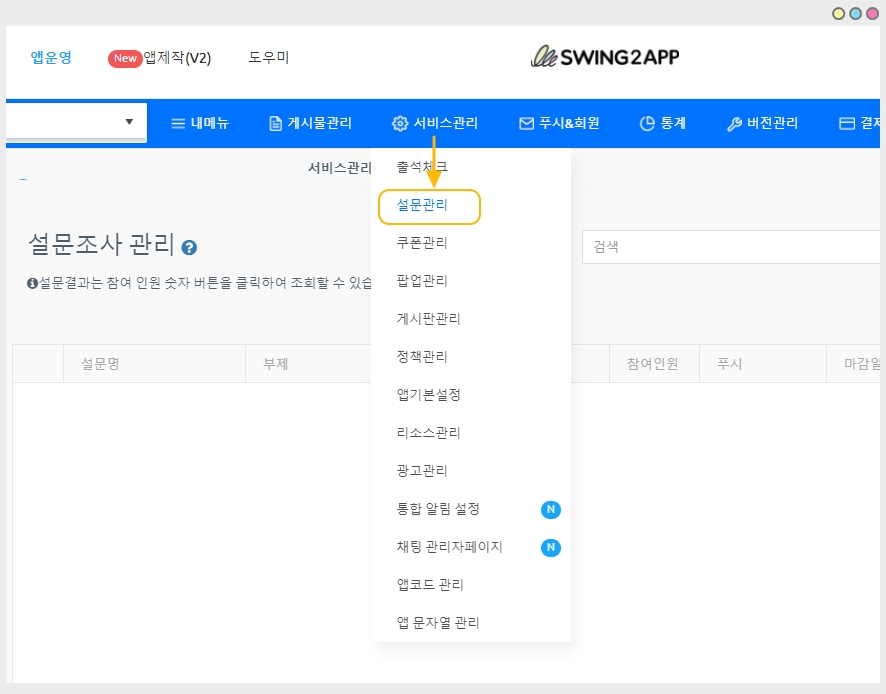
앱운영 페이지 → 서비스관리 → 설문관리 메뉴로 이동합니다.
2. 기본 정보 입력
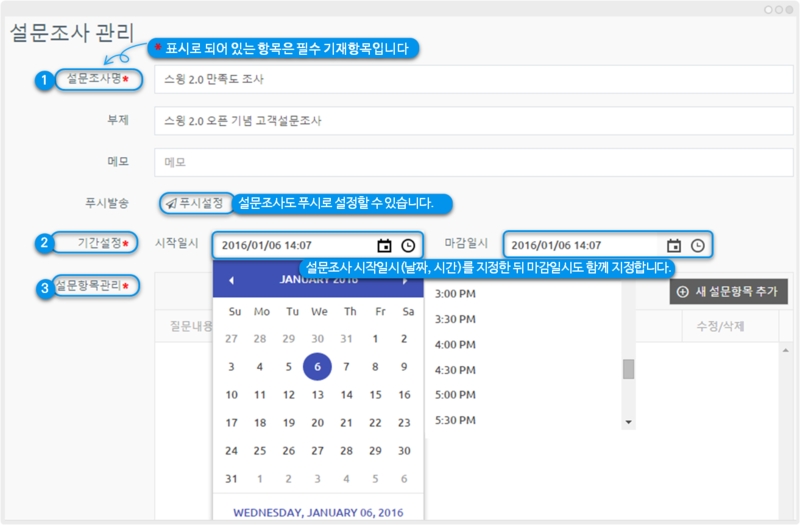
가장 먼저 설문조사관리 페이지에서 설문에 필요한 기본 정보를 입력해주세요~!!
* 표시로 되어 있는 항목은 필수적으로 기재해야 하는 항목입니다.
1)설문조사명: 설문조사를 실시할 제목을 입력합니다.
2)기간설정: 기간은 설문조사를 실시할 기간을 입력하는 것으로 시작일과 마감일을 날짜와 시간으로 지정합니다.
3) 설문 항목관리: 설문 항목관리는 설문지에 들어갈 내용을 입력하는 것으로 오른쪽에 보이는 ‘새 설문항목 추가’ 아이콘을 클릭해서 작업합니다.
설문조사는 푸시로 발송할 수 있어요.
푸시설정을 선택해서 발송대상자를 선택한 뒤 제목, 내용, 이미지를 입력하면 푸시가 발송됩니다.
공지사항으로 많은 사용자들에게 설문조사를 알려야 한다면 푸시를 사용하는 것도 좋은 방법입니다.
3. 설문조사 항목 입력
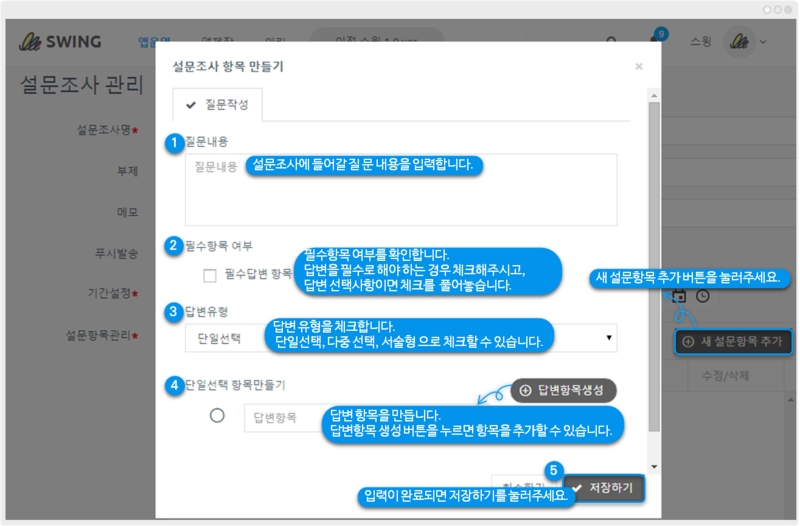
1) 질문내용: 설문지에 들어갈 질문을 입력합니다.
2) 필수 항목 여부: 필수 항목 여부는 해당 질문이 필수로 답변을 해야 하는 질문인지, 답변을 안해도 되는지를 선택하는 항목입니다.
따라서 필수로 답변을 해야 한다면 ‘ 필수답변 항목’에 체크해주세요.
3) 답변유형: 답변유형은 사용자들이 답변을 고를 때 하나만 선택가능한 단일 선택인지, 여러개 동시 선택 가능한 다중선택인지, 글로 입력해야 하는 서술형 답변인지를 선택해서 체크해놓도록 합니다.
4)답변 항목 만들기: 단일 유형 or 다중 선택 or 서술형 중 원하는 항목을 선택해서 생성합니다.
5) 저장하기: 모든 내용입력이 완료되면 ‘저장하기’버튼을 눌러주세요.
4. 설문지 작성 완료
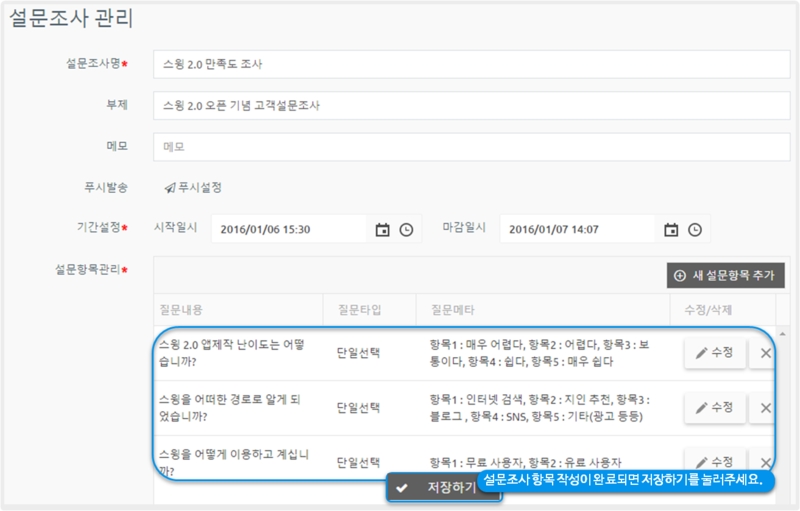
설문지 기본 설정 및 내용입력이 모두 완료되면 ‘저장하기‘를 눌러주세요.
STEP2. [설문조사] – 앱에 적용하기
앱운영에서 설문조사지를 다 만들었다면, 앱에 적용해서 앱에서 실제 설문조사를 운영할 수 있어야 하겠죠?
앱에 설문조사 메뉴를 적용하는 방법을 알려드릴게요!
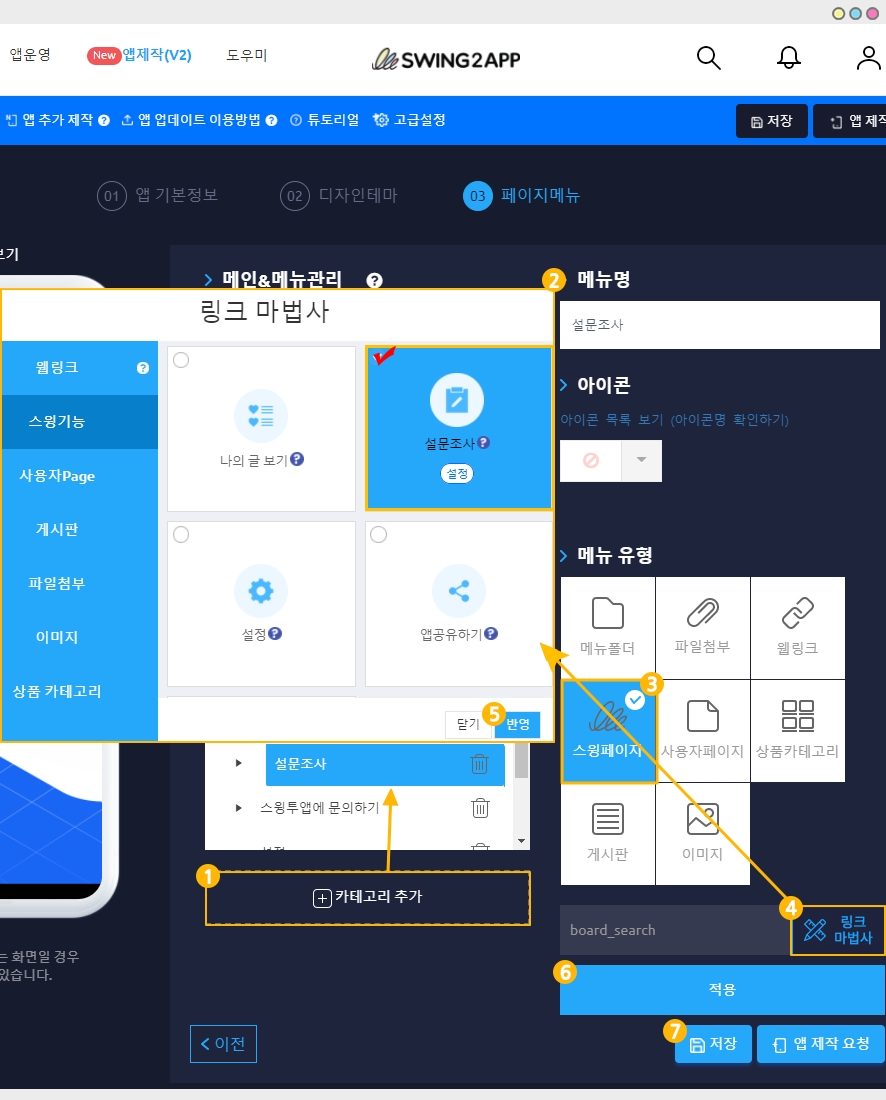
앱제작 페이지 – 페이지메뉴 단계로 이동합니다.
1) [카테고리 추가] 버튼 선택해서 새 메뉴를 만들어주세요.
2) 메뉴명: 메뉴 이름을 입력합니다.
3) 메뉴 유형에서 [스윙 페이지] 선택
4) [링크마법사] 버튼을 선택합니다.
5) 링크마법사 스윙 기능 창에서 [설문조사] 선택한 뒤, [반영] 버튼을 선택합니다.
6) [적용] 버튼
7) [저장] 버튼 눌러주시면 완료됩니다.
STEP.3 앱 실행화면: 설문조사 페이지 확인
앱 적용까지 완료했다면 실제 앱에서 설문조사가 어떻게 실행되는지 확인해볼게요!
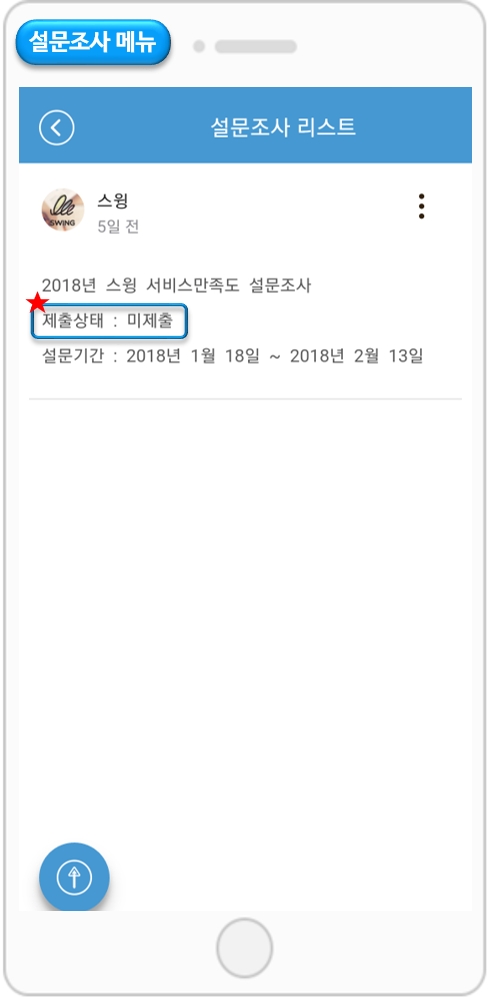
설문조사 입력이 완료 된 후 다시 앱을 실행하면, 입력된 설문조사가 뜨구요.
해당 항목을 선택하면 설문조사지로 이동합니다.
STEP.4 설문조사 결과 확인 & 설문조사 관리
설문조사 결과를 확인하고 관리하는 방법도 알아야 하겠죠?
앱운영 페이지 → 서비스관리 → 설문관리 메뉴로 이동합니다.
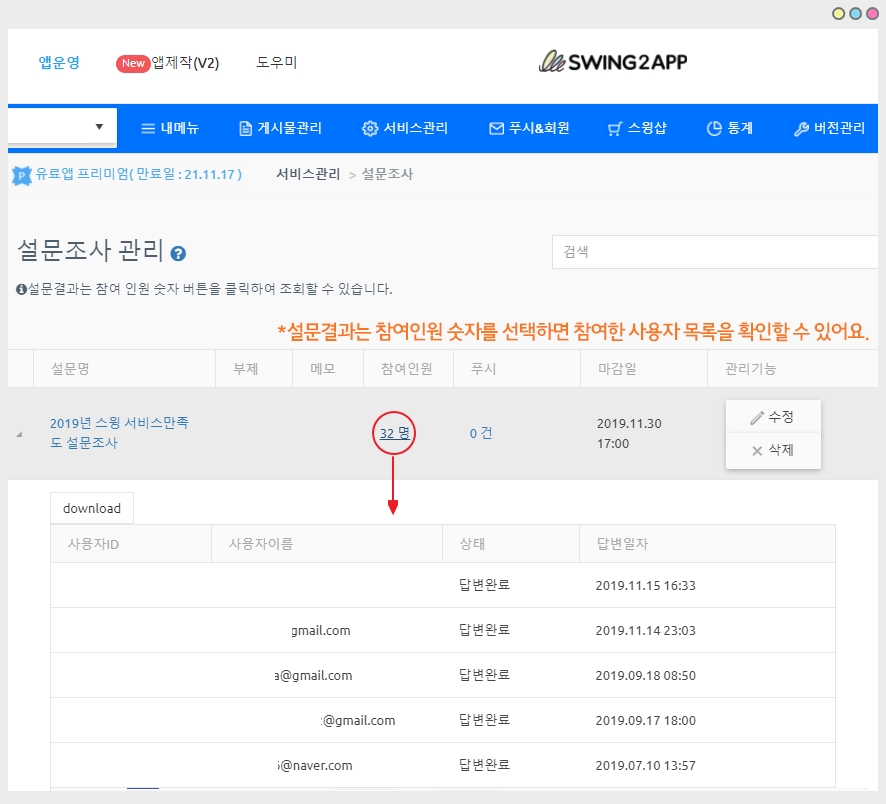
설문관리 메뉴에서 진행 중, 마감 된 설문조사를 관리할 수 있구요.
설문에 참여한 회원 관리도 가능해요.
*참여 인원을 선택하면 설문조사에 참여한 회원정보를 확인할 수 있으며, 회원을 선택하면 설문 결과 확인이 가능합니다.
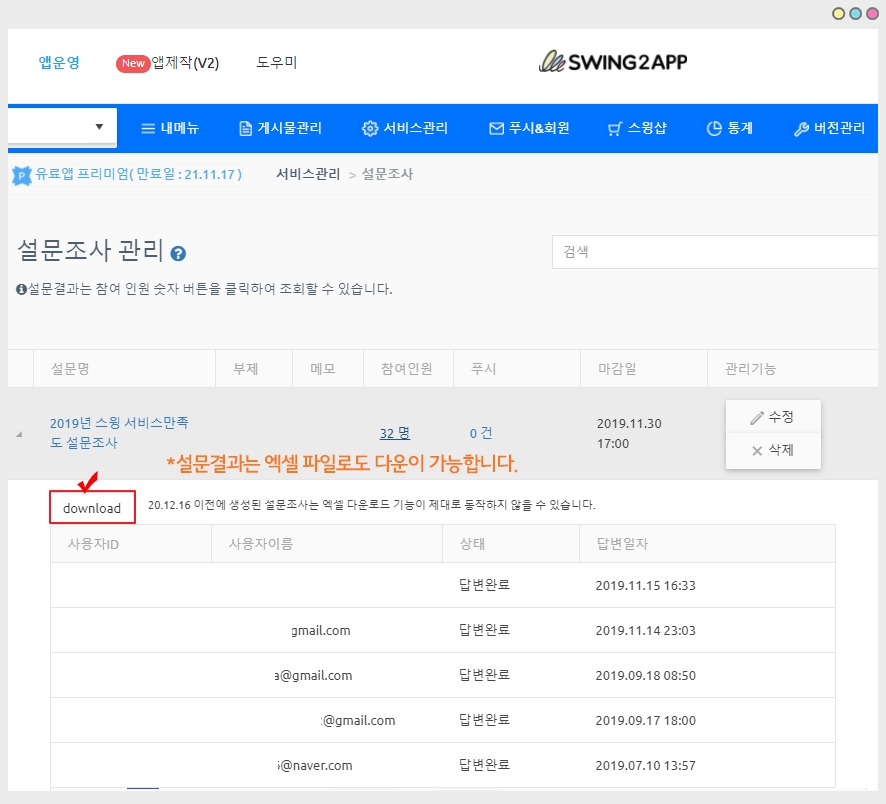
[download] 버튼을 선택하면 설문결과지를 엑셀 파일로도 다운이 가능합니다.
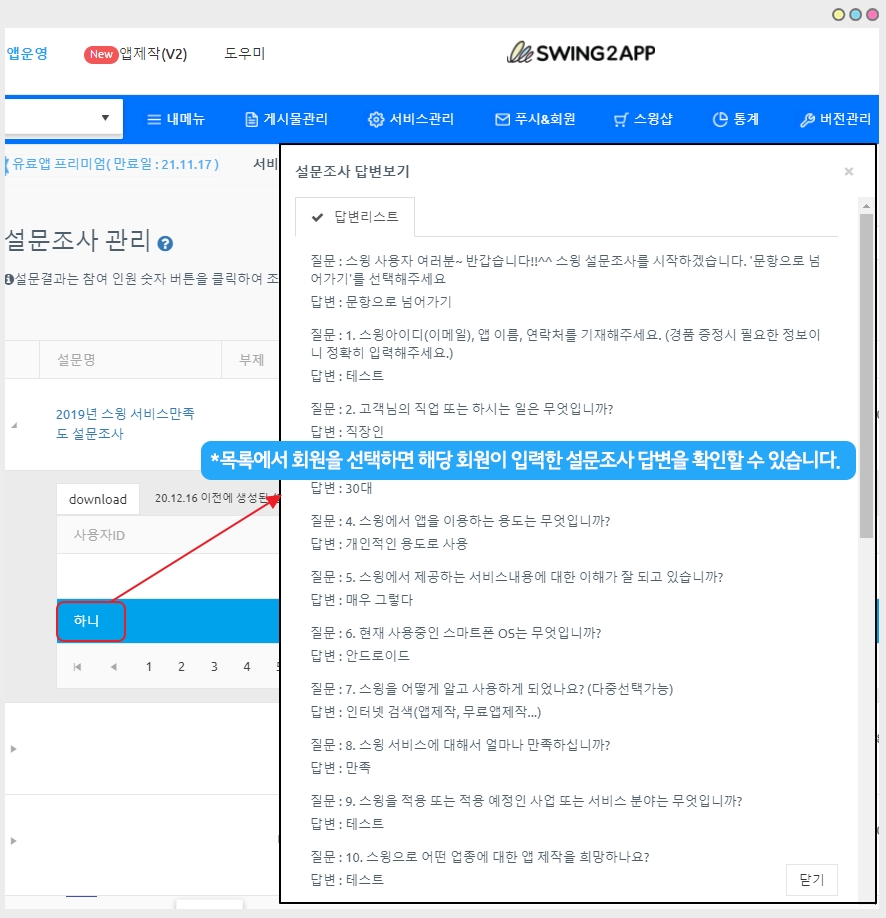
회원을 선택하면, 해당 회원이 입력한 설문 답변리스트를 확인할 수 있습니다.
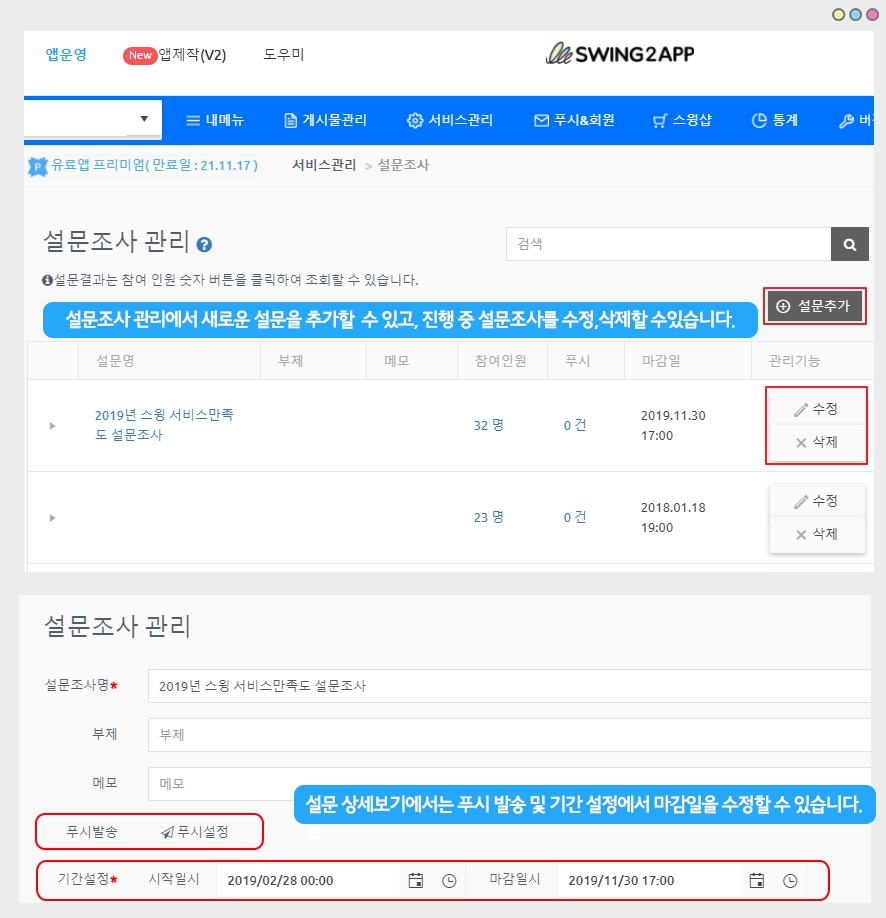
새로운 설문을 추가하거나, 설문 마감 및 수정&삭제 기능을 모두 사용할 수 있습니다.
-‘설문추가‘ 버튼을 선택하면 기존 설문지 외에도 새로운 설문을 추가할 수 있습니다.
-‘수정’ 버튼을 선택해서 질문 내용을 수정할 수 있으며, ‘삭제‘ 버튼 선택하여 설문을 삭제할 수도 있습니다.
설문조사 만들기, 앱에서 설문 참여하기 상세 내용은 아래 포스팅 링크를 꼭~ 확인해주세요!
☞ [설문조사 이용방법- 등록, 관리 및 앱실행화면] 상세보러가기
▶ 설문조사지 만들기
앱운영 페이지 → 서비스관리 →설문관리 → [설문 추가] 버튼을 선택 → 설문조사명, 설문기간 설정 후 → [새 설문항목 추가] 버튼을 눌러서 질문 및 답변 항목을 입력해주시면 됩니다.
▶설문지 앱에 적용하는 방법
만들어진 설문지는 앱에 적용해주세요.
앱제작 페이지 → 페이지메뉴 → 메뉴추가 →메뉴이름 →[스윙 페이지] 불러오기 → ‘설문조사’ 선택 적용 후 저장
▶앱에서 설문 참여하기
앱을 실행 한뒤 설문조사에 참여할 수 있습니다.
적용된 메뉴를 선택한 뒤 화면을 터치하면 설문에 참여할 수 있어요.
*설문조사는 앱에 가입된 회원 – 사용자 등급부터 이용할 수 있어요. 손님은 이용할 수 없으니 이용시 참고 부탁드려요.
▶사용자들이 입력한 설문 결과 확인하기
앱운영 페이지 → 서비스관리 →설문관리→참여 인원에서 ‘숫자’ 선택 → ‘사용자’를 선택하면 설문 결과를 확인할 수 있습니다.
위의 링크를 선택하면 상세 내용을 모두 확인할 수 있습니다~!
Last updated